11 paprastų sprendimų, kaip pataisyti „Samsung“ televizoriuje neveikiančias programas
Įvairios / / April 05, 2023
„Samsung“ išmanieji televizoriai yra vienas geriausių įrenginių, galinčių pagerinti jūsų televizoriaus žiūrėjimo patirtį. Dėl nuolat tobulėjančių technologijų „Samsung“ televizorius suteikia jums aukštos kokybės vaizdo ir garso patirtį su išmaniaisiais televizoriais. Su Samsung „Smart TV“, vartotojai gali mėgautis ne tik TV laidomis, bet ir mėgstamomis srautinio perdavimo paslaugomis, tokiomis kaip „Netflix“, „Hulu“ ir „Amazon Prime Video“. nedaug. Išmanioji televizija taip pat gali pateikti geriausius užsakomus filmus ir laidas. Nepaisant visų įmantrių funkcijų, kartais jūsų „Samsung“ televizorius gali susidurti su įvairiomis problemomis. Daugelis vartotojų galėjo skųstis, kad „Samsung“ televizoriuje neveikianti programa buvo dažna „Samsung“ televizoriaus problema. Šią problemą gali sukelti įvairios problemos, pvz., blogas internetas arba sugadinta programos talpykla. Kartais vartotojai pastebi, kad negali paleisti savo programų „Samsung“ televizoriuje, nes jos nuolat stringa. Šiame vadove aptarsime būdus ir priežastis, kaip išspręsti „Samsung TV“ programos strigimo problemas. Taigi, jei negalite prijungti „Samsung“ televizoriaus su programomis, tai yra puikus vadovas jums. Skaitykite toliau, kad sužinotumėte, kaip atkurti programas „Samsung“ išmaniajame televizoriuje.

Turinys
- Kaip pataisyti „Samsung“ televizoriuje neveikiančias programas
- 1 būdas: tinklo ryšių trikčių šalinimas
- 2 būdas: stebėkite programų serverio veikimo laiką
- 3 būdas: atlikite šaltąjį perkrovimą
- 4 būdas: atnaujinkite programinę įrangą
- 5 būdas: atnaujinkite „Samsung“ televizoriaus programinę-aparatinę įrangą
- 6 būdas: iš naujo nustatykite „Smart Hub“.
- 7 būdas: atnaujinkite programą
- 8 būdas: išvalykite programos talpyklą
- 9 būdas: iš naujo įdiekite programą
- Papildomi metodai
Kaip pataisyti „Samsung“ televizoriuje neveikiančias programas
Gali būti įvairių priežasčių, kodėl programos neveikia Samsung televizorius sutrikimas. Čia paminėtos kai kurios galimos šios problemos priežastys.
- Blogas arba nestabilus interneto ryšys yra viena iš dažniausiai pasitaikančių šios problemos priežasčių.
- Serverio problemos, susijusios su tam tikra programa, taip pat gali sukelti ryšio klaidų.
- Netinkamas televizoriaus įkėlimas arba klaidos gali sukelti ryšio su programomis klaidas.
- Pasenusi sistemos programinė įranga taip pat gali būti atsakinga už problemą.
- Sugadinta arba pasenusi „Samsung TV“ programinė įranga taip pat gali sukelti šią klaidą.
- Netinkami „Smart Hub“ nustatymai taip pat susiję su šia klaida.
- Pasenusi programa taip pat gali sukelti šią problemą.
- Su šia klaida taip pat gali būti susieta sugadinta programos talpykla.
- Netinkamas programos įdiegimas yra dažna šios klaidos priežastis.
- Šią klaidą taip pat gali sukelti netinkami DNS nustatymai ir geografiniai programos apribojimai.
Šiame vadove aptarsime būdus, kaip išspręsti įvairias problemas, pvz., „Samsung“ televizoriaus programos neatnaujinamos. Taip pat šiame vadove skaitykite apie tai, kaip iš naujo įdiegti ir kaip atkurti programas „Samsung Smart TV“.
1 būdas: tinklo ryšių trikčių šalinimas
Viena iš dažniausiai pasitaikančių priežasčių, kodėl „Samsung“ televizoriuje programos neveikia, yra prastas tinklo ryšys. Jei susiduriate su problema, kai „Samsung“ televizorius prijungtas prie interneto, bet programos neveikia, pirmas žingsnis, kurį turėtumėte apsvarstyti, yra ištaisyti tinklo ryšio klaidas, kurios gali tai sukelti sutrikimas.
I veiksmas: iš naujo paleiskite „WiFi“ maršrutizatorių
„WiFi“ jungčių taisymas yra vienas iš pirmųjų būdų, kuriais galite pabandyti pataisyti programas, kurios neveikia „Samsung“ televizoriaus problemose. Paprastai daugumą programų ryšio klaidų jūsų išmaniajame televizoriuje sukelia netinkami maršrutizatoriaus ryšiai. Todėl įsitikinkite, kad maršruto parinktuvą prijungėte tinkamai, kad „Samsung“ televizoriaus programos nesugestų. Peržiūrėkite mūsų vadovą Kaip išspręsti „Samsung“ televizoriaus „Wi-Fi“ ryšio problemas ir įgyvendinti tą patį.

Patikrinkite, ar ryšys atkurtas.
II veiksmas: patikrinkite tinklo ryšį
Jei „Samsung“ televizoriaus srautinio perdavimo programos ryšio problemos kilo ne dėl „WiFi“ maršruto parinktuvo, gedimas gali būti jūsų interneto paslaugų teikėje. Tokiu atveju turėtumėte patikrinti naudojamą interneto paslaugą, kad įsitikintumėte, jog tinklo ryšys yra stiprus ir stabilus. Taip pat svarbu įsitikinti, kad savo įrenginiuose turite aktyvų interneto planą, kad galėtumėte naudotis interneto paslaugomis ir išvengti tokių problemų, kaip „Samsung TV“ programos neatnaujinamos. Tačiau jei ir toliau gaunate lėtą ir prastą interneto ryšį ir negalite suprasti, kaip jį ištaisyti, turėtumėte peržiūrėti Lėtas interneto ryšys? 10 būdų, kaip pagreitinti internetą! Skaitykite toliau, kad sužinotumėte, kaip atkurti programas „Samsung“ išmaniajame televizoriuje.

2 būdas: stebėkite programų serverio veikimo laiką
Viena iš pagrindinių priežasčių, kodėl „Samsung“ televizorius prijungtas prie interneto, bet programos neveikia su „Samsung“ televizoriumi, yra ta, kad programų serveriai tuo metu neveikia. Neveikiantis serveris gali sustabdyti visų programos funkcijų veikimą ir gali būti, kad negalėsite naudoti šių programų srautiniam perdavimui Samsung televizoriuje. Tokiu atveju negalite daug ką padaryti, kad išspręstumėte „Samsung“ televizorių programų gedimus arba neveikiančias problemas. Kadangi tai techninė problema, jums tereikia palaukti, kol serverio problemas išspręs programų kūrėjai. Taip pat galite patikrinti konkrečių programų serverio būseną iš įvairių serverių stebėjimo svetainių, pvz Žemutinis detektorius.
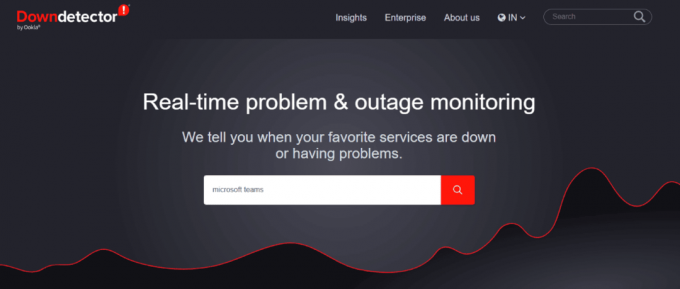
Taip pat skaitykite:Išspręskite juodo ekrano problemą „Samsung Smart TV“.
3 būdas: atlikite šaltąjį perkrovimą
„Samsung Smart TV“ šaltasis įkrovimas yra panašus į kompiuterio paleidimą iš naujo. Kai atliksite šaltą „Samsung“ televizoriaus įkrovą, televizorius išsijungs ir bus paleistas iš naujo naudojant visiškai naują įkrovos seką. Šalto įkrovimo atlikimas yra vienas iš efektyviausių būdų, kaip išspręsti „Samsung“ televizoriaus problemas neveikiančias programas.
Todėl galite šaltai iš naujo paleisti „Samsung“ televizorių, kad išspręstumėte programas, kurios neveikia „Samsung TV“ problema. Galite vadovautis dviem skirtingais būdais iš naujo paleisti „Samsung“ televizorių, kad išspręstumėte „Samsung“ televizorių, prijungtą prie interneto, bet programų neveikiančių problemų.
I parinktis: šaltas televizoriaus perkrovimas naudojant nuotolinio valdymo pultą
Kad išvengtumėte „Samsung“ televizoriaus programų atnaujinimo problemų, galite pabandyti iš naujo paleisti „Samsung“ išmanųjį televizorių. Televizoriaus paleidimas iš naujo nuotolinio valdymo pultu yra paprasčiausias „Samsung“ televizoriaus paleidimo iš naujo būdas. Šį metodą galima atlikti atlikus šiuos paprastus veiksmus. Skaitykite toliau, kad sužinotumėte, kaip atkurti programas „Samsung“ išmaniajame televizoriuje.
1. Įsitikinkite, kad televizorius įjungtas (ne budėjimo režimu).
2. Ilgai paspauskite Įjungimo mygtukas nuotolinio valdymo pulte ir palaukite, kol vėl įsijungs maitinimas.
Pastaba: Kai paspausite maitinimo mygtuką, „Samsung“ televizorius išsijungs, tačiau turite nuolat nuspausti maitinimo mygtuką, kol maitinimas vėl įsijungs.
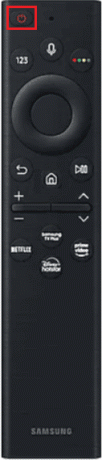
3. Dabar paspauskite Namų mygtukas nuotolinio valdymo pulte.
4. Galiausiai suraskite ir atidarykite programą.
II parinktis: šaltas televizoriaus perkrovimas rankiniu būdu
Kitas veiksmingas būdas šaltai perkrauti „Samsung“ televizorių – tai atlikti rankiniu būdu. Norėdami išspręsti „Samsung“ televizoriaus programų strigimo problemą šiuo metodu, jums nereikės televizoriaus nuotolinio valdymo pulto.
1. Atjunkite televizoriaus maitinimo laidą iš pagrindinio lizdo.

2. Palaukite porą minučių.
3. Dabar prijunkite televizorių atgal į elektros lizdą ir įjunkite.

4. Dabar paspauskite Namai mygtuką.
5. Eikite į ir pasirinkite programą.
4 būdas: atnaujinkite programinę įrangą
Jei ankstesni metodai nepadeda, o programos ir toliau neveikia dėl „Samsung TV“ problemos, galite pabandyti patikrinti, ar nėra jūsų „Samsung“ televizoriaus programinės įrangos naujinio. Atnaujinimas padės ištaisyti įrenginio klaidas ir saugos problemas.
1. Paspauskite Namų mygtukas.
2. Dabar eikite į Nustatymai.
3. Čia pasirinkite Palaikymas, tada pasirinkite Programinės įrangos atnaujinimas.

4. Galiausiai pasirinkite Atnaujinti dabar norėdami pradėti atnaujinti „Samsung“ televizorių.

Taip pat skaitykite:Kaip atsisiųsti programas į Samsung Smart TV
5 būdas: atnaujinkite „Samsung“ televizoriaus programinę-aparatinę įrangą
Jei atnaujinus sistemos programinę įrangą problema neišsprendžiama, galite pabandyti atnaujinti Samsung TV programinę-aparatinę įrangą, kad išspręstumėte problemą. Programinės aparatinės įrangos naujiniai paprastai išspręs jūsų televizoriaus aparatinės įrangos problemas.
1. Televizoriaus nuotolinio valdymo pulte paspauskite Namai mygtuką, kad atidarytumėte Smart Hub.
2. Čia pasirinkite Nustatymai iš išmaniojo centro meniu.
3. Dabar suraskite ir pasirinkite Programinės įrangos atnaujinimas skirtuką.

4. Dabar spustelėkite Atnaujinti dabar variantas.
5. Palaukite, kol atsisiuntimas bus baigtas.
Įdiekite programinės aparatinės įrangos naujinį vadovaudamiesi Samsung televizoriaus ekrane pateikiamomis instrukcijomis.
6 būdas: iš naujo nustatykite „Smart Hub“.
„Smart Hub“ yra išmanioji „Samsung Smart TV“ meniu sistema, suteikianti vartotojams lengvą ir sklandų meniu pasirinkimą. „Smart Hub“ meniu leidžia lengvai naršyti po „Samsung“ televizorių ir rasti mėgstamus filmus bei TV laidas. Tačiau jei „Smart Hub“ meniu yra klaidų ir jis veikia netinkamai, gali kilti įvairių „Samsung“ televizoriaus problemų, pvz., „Samsung“ televizoriuje neveikiančios programos. Šias problemas galite išspręsti iš naujo nustatę „Smart Hub“ meniu. „Smart Hub“ nustatymo iš naujo procesas gali skirtis, atsižvelgiant į jūsų „Samsung“ televizoriaus modelį ir pagaminimo datą. Jei jūsų „Samsung Smart TV“ modelis buvo pagamintas 2018 m. ar anksčiau, galite atlikti šiuos paprastus veiksmus, kad iš naujo nustatytumėte „Smart Hub“ savo „Samsung“ televizoriuje.
1. „Samsung“ televizoriuje eikite į Nustatymai.
2. Dabar pasirinkite Palaikymas.

3. Čia pasirinkite Savęs diagnozė.

4. Galiausiai pasirinkite Iš naujo nustatykite „Smart Hub“..
Pastaba: Nustatymo metu „Samsung TV“ gali paprašyti įvesti jūsų televizoriaus PIN kodą. Numatytasis „Samsung“ televizoriaus PIN kodas yra 0000. Tačiau, jei pakeitėte PIN kodą, įveskite šį PIN kodą, kad užbaigtumėte procesą.
Pastaba: Jei naudojate „Samsung“ televizorių, pagamintą 2019 m. arba vėliau, galite rasti įvairių nustatymų parinkčių, kad iš naujo nustatytumėte išmanųjį šakotuvą, kad išspręstumėte „Samsung“ televizorių, prijungtą prie interneto, bet neveikiančių programų problemą. Tokiu atveju savo Samsung televizoriuje eikite į Nustatymai> Palaikymas > Įrenginio priežiūra > Savidiagnostika, ir čia pasirinkite Iš naujo nustatykite „Smart Hub“.. Jei ir toliau kyla problemų dėl neatnaujinamų Samsung TV programų, galite išbandyti kitą metodą.

Taip pat skaitykite: Kaip išspręsti „Samsung“ televizoriaus „Wi-Fi“ ryšio problemas
7 būdas: atnaujinkite programą
Problemą taip pat gali sukelti pasenusi programos versija jūsų „Samsung“ televizoriuje. Todėl atnaujinus programėlę Samsung išmaniajame televizoriuje galima išspręsti Samsung televizoriuje neveikiančias programėles ir įvairias kitas problemas. „Samsung“ televizoriaus programos atnaujinimo procesas priklauso nuo jūsų televizoriaus modelio. Yra du būdai atnaujinti „Samsung“ televizoriaus programą, kad išspręstumėte „Samsung“ televizorių programų strigimo problemas.
I parinktis: atnaujinkite programą naujuose „Samsung“ televizorių modeliuose
Galite atlikti šiuos paprastus veiksmus, kad atnaujintumėte programą naujesniuose Samsung televizorių modeliuose. Skaitykite toliau, kad sužinotumėte, kaip atkurti programas „Samsung“ išmaniajame televizoriuje.
1. Televizoriaus nuotolinio valdymo pulte paspauskite Namai Raktas.
2. Čia pasirinkite Programėlės ir tada pasirinkite Nustatymai.

3. Dabar pasukite Automatinis atnaujinimas televizoriaus ekrano viršuje, dešinėje.
4. Jei laukiama atnaujinimo, jis bus atsisiųstas ir įdiegtas automatiškai.
II parinktis: atnaujinkite programą senuose „Samsung“ televizorių modeliuose
Galite atlikti šiuos paprastus veiksmus, kad atnaujintumėte programą senesniuose „Samsung“ televizorių modeliuose.
1. Nuotolinio valdymo pulte paspauskite Smart Hub mygtuką.
2. Čia pasirinkite Teminiai ir eikite į probleminė programa.

3. Dabar paspauskite Įeikite mygtuką.
4. Čia slinkite žemyn ir pasirinkite Atnaujinkite programas variantas.
5. Dabar pasirinkite Pasirinkti viską ir tada Atnaujinti.
Palaukite, kol programa baigs atnaujinti.
8 būdas: išvalykite programos talpyklą
Kartais programos problemas gali sukelti sugadinti talpyklos duomenys. Kai programoje saugomi sugadinti talpyklos duomenys, ji gali sugesti ir tinkamai neveikti. „Samsung“ televizorius leidžia išvalyti programos talpyklą, kad išspręstumėte įvairias programos problemas. Galite atlikti šiuos paprastus veiksmus, kad išvalytumėte programos talpyklą „Samsung“ televizoriuje, kad išspręstumėte programas, kurios neveikia „Samsung TV“ problema.
1. Paspauskite Namų mygtukas „Samsung“ televizoriaus nuotolinio valdymo pulte, kad atidarytumėte Smart Hub galimybės.
2. Čia pasirinkite Nustatymai.

3. Dabar eikite į ir pasirinkite Programėlės skirtuką.
4. Dabar pasirinkite Sistemos programos.
5. Čia raskite ir pasirinkite probleminę programą.
6. Dabar pasirinkite Išvalyti talpyklą variantas.
7. Galiausiai paspauskite Gerai kad patvirtintumėte procesą.
Jei šis metodas nepadeda išspręsti „Samsung TV“ programų problemų, galite išbandyti kitą metodą.
9 būdas: iš naujo įdiekite programą
Jei ankstesni metodai nepadeda išspręsti problemos, galite apsvarstyti galimybę iš naujo įdiegti probleminę programą „Samsung“ televizoriuje. Galite atlikti šiuos paprastus veiksmus, kad pašalintumėte ir įdiegtumėte programą Samsung televizoriuje, kad sužinotumėte, kaip atkurti programas Samsung išmaniajame televizoriuje.
1. Paspauskite Namų mygtukas.

2. Čia pasirinkite Programėlės iš ekrano meniu.
3. Dabar pasirinkite Nustatymai.

4. Dabar eikite į probleminė programa.
5. Čia pasirinkite Ištrinti.
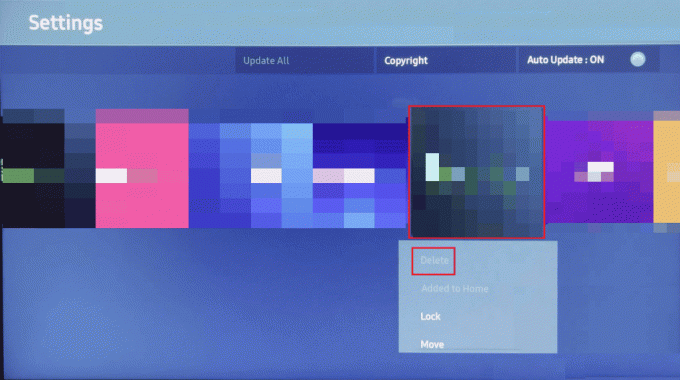
6. Dabar paspauskite Ištrinti iššokančiajame lange, kad patvirtintumėte procesą.
7. Dabar paspauskite Namai mygtuką.
8. Pasirinkite Programėlės iš meniu.
9. Čia pasirinkite padidinamasis stiklas piktogramą programų ekrane.
10. Paieškos laukelyje įveskite programos pavadinimą.
11. Iš rezultatų pasirinkite programą, tada paspauskite Diegti mygtuką.
Taip pat Skaitykite: Kaip gauti „Samsung“ slaptažodžių tvarkyklę
Papildomi metodai
Toliau pateikiami keli papildomi būdai, kaip išspręsti įvairias problemas, pvz., „Samsung“ televizoriaus programų neatnaujinimo problema.
1 būdas: pakeiskite DNS nustatymus
Jei „Samsung“ televizoriaus DNS nustatymai yra neteisingi, bandant paleisti programą gali kilti įvairių problemų. Galite atlikti šiuos paprastus veiksmus, kad išspręstumėte „Samsung“ televizorių, prijungtą prie interneto, bet programų neveikiančių problemų.
1. Savo „Samsung“ televizoriuje eikite į Nustatymai meniu, tada pasirinkite Tinklas variantas.

2. Dabar pasirinkite Tinklo būsena ir tada pasirinkite IP nustatymai.

3. Čia atidarykite DNS nustatymai ir tada pasirinkite Įveskite rankiniu būdu.
4. Tipas 8.8.8.8 į dėžę.
5. Tada pritaikykite visus pakeitimus ir išjunkite „Samsung Smart TV“.
6. Palaukite minutę ir įjunkite maitinimą.
Jei tai neišsprendžia „Samsung“ televizoriaus programų strigimo problemos, taip pat galite išbandyti kitą metodą.
2 būdas: pakeiskite vietą
Kartais programa gali turėti geografinių apribojimų, kurie gali apriboti prieigą prie kai kurių programų. Galite išspręsti „Samsung“ televizoriuje neveikiančias programas, pakeisdami vietą nustatymuose.
1. „Samsung“ televizoriuje eikite į Smart Hub Meniu.

2. Nuotolinio valdymo pulte paspauskite 2, 8, 9, (Kodas gali skirtis priklausomai nuo televizoriaus modelio; Patikrinkite savo televizoriaus kodą savo vadove.)
3. Eikite į Interneto paslaugos vieta ir sutikite su sąlygomis.
4. Pasirinkite kitą šalį.
5. Galiausiai palaukite, kol „Smart Hub“ vėl bus įkeltas, ir pakeiskite jį atgal į pradinę vietą.
Dažnai užduodami klausimai (DUK)
Q1. Kodėl programos neveikia mano „Samsung“ televizoriuje?
Ans. Gali būti įvairių priežasčių, kodėl programa neveikia jūsų „Samsung“ televizoriuje. Kai kurios priežastys yra sugadinti talpyklos duomenys ir blogas interneto ryšys.
Q2. Kaip išspręsti „Samsung“ televizoriuje neveikiančių programų problemą?
Ans. Galite pabandyti išspręsti šią problemą įvairiais būdais, pvz., atnaujindami sistemos programinę įrangą ir iš naujo nustatydami išmaniojo centro meniu.
Q3. Ar galiu įdiegti programas savo „Samsung“ televizoriuje?
Ans. Taip, galite įdiegti programas savo „Samsung“ televizoriuje, kad galėtumėte transliuoti ir leisti muziką.
4 klausimas. Ar galiu transliuoti „Netflix“ savo „Samsung“ televizoriuje?
Ans. taip, „Netflix“ galima įdiegti „Samsung Smart TV“, kad galėtumėte transliuoti mėgstamas laidas ir filmus.
Q5. Kaip pašalinti programas iš „Samsung“ televizoriaus?
Ans. Galite pašalinti įdiegtas programas iš savo „Samsung“ televizoriaus eidami į nustatymus.
Rekomenduojamas:
- Ar galite naudoti savo „Horizon Gold“ kortelę „Walmart“.
- Kaip iš naujo nustatyti „Samsung Galaxy S8“ be „Google“ paskyros
- Pataisykite „Hulu“, neveikiantį „Samsung“ televizoriuje
- Ištaisykite „Samsung“ televizoriaus modelio susiejimo klaidą
Tikimės, kad šis vadovas jums buvo naudingas ir galėjote tai pataisyti programos neveikia „Samsung“ televizoriuje sutrikimas. Praneškite mums, kuris metodas jums tiko. Jei turite kokių nors pasiūlymų ar klausimų, praneškite mums komentarų skiltyje.


